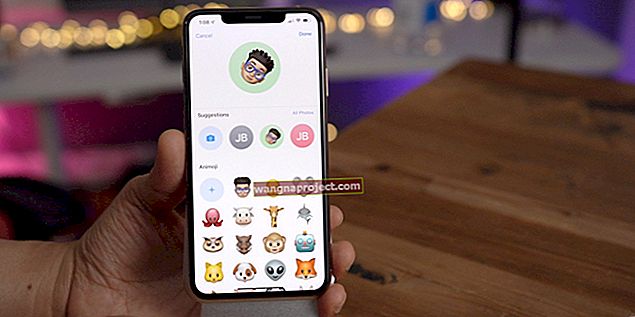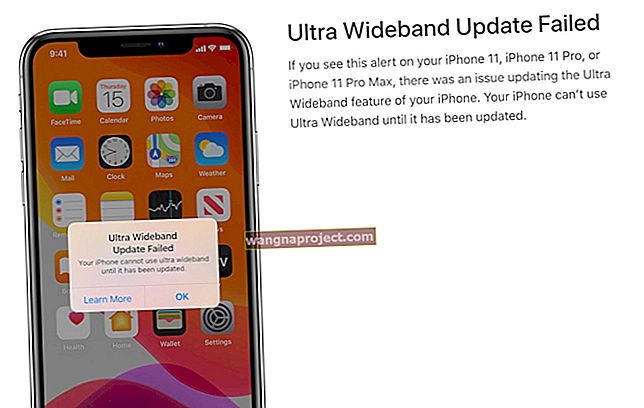Tako sam upravo naletio na bug Apple Watch mikrofona koji ne radi i nisam nimalo sretan. Jedan od najvećih razloga zašto sam kupio svoj Apple Watch Series 4 (ili za druge, bilo koji Series 2 i novije) je dizajn otporan na vodu.
Živjeti blizu vode znači da želim plivati s uključenim satom i bilježiti sve svoje vodene treninge od krugova, plivanja na otvorenoj vodi do čak i malo surfanja koristeći njegovo praćenje vježbanja u plivanju. I ja volim, volim, volim što vam s watchOS-om zapravo pokazuje raščlambu svakog stila poteza - tako cool!
I sada otkriva kada se odmarate, pa sada ručnije pauzirate svoje vježbe plivanja - sjajno! Apple satovi čak izračunavaju dijeljenja i setove vašeg plivanja.

Ali prije nekoliko dana, nakon što sam izašao iz bazena s kupanja u utorak, kada sam pokušao koristiti Siri, nije bilo prepoznavanja glasa. I shvatio sam da mi mikrofon Apple Watha prestaje raditi. O ne!
Odmah sam prevukao na dnu maske sata, otvorio Kontrolni centar i lupkao zaključavanjem vode kako bih ručno izbacio vodu. Nema srece.
Tako sam je u očaju napunio preko noći, pustivši da se osuši. I nadao se nadajući se da je ovaj problem s mikrofonom samo privremeni propust u inače sjajnom satu.
Ali nema puta. Sljedeće jutro moj Apple Watch mikrofon još uvijek nije radio. Tako sam pokušao osušiti prokletu stvar krpom i još uvijek ništa. Oh, što djevojka treba raditi?
Ne radi li vaš Apple Watch mikrofon nakon plivanja, prskanja ili vježbanja?
U redu, pa brzo naučim da nisam sam.
Dosta iFolka tamo ima potpuno isti problem.
Nekima njihovi mikrofoni Apple Watch prestanu raditi nakon dugog dana u i izvan vode. Ali drugi izvještavaju da samo prskanje u vodi ne dublje od struka uzrokuje kvar mikrofona. Većina ima slične simptome - nema Siri.
Drugi čitatelji doživljavaju kako im mikrofoni iznenada ne rade nakon jako znojnih treninga (Hot Yoga) ili jednostavno ispiru ruke nakon vježbanja. Pa što daje?
Ova bi stvar trebala biti vodootporna!
Obećanja, obećanja
Kada je Apple predstavio Apple Watch Series 2, najveći je naglasak bio na tome kako je besprijekorno radio u vodi, prateći sve naše treninge u plivanju svojim sofisticiranim akcelerometrom.
Imajte na umu da Apple Watch Series 1 i Apple Watch (1. generacija) uopće nisu prikladni za plivanje, pa ako koristite rani model Apple Watcha - jednostavno nemojte!
Watch Series 2+ trebao bi biti otporan na vodu do 50 metara duboko u slatkoj ili slanoj vodi (ocjena vodootpornosti 50 metara prema ISO standardu 22810: 2010.)
Mnoštvo brtvi i vodootpornih ljepila daju satu ovaj Water Lock.
Fini ispis
Promatrajući pomno sitni tisak, Apple se zapravo odmaknuo od 50-metarske tvrdnje.
Umjesto toga, pojašnjavaju da su oba Apple Watch Series 2+
“Apple Watch Series 2, Apple Watch Series 3 i Apple Watch Series 4 mogu se koristiti za plitke vode poput plivanja u bazenu ili oceanu. Međutim, Apple Watch Series 2, Apple Watch Series 3 i Apple Watch Series 4 ne bi se trebali koristiti za ronjenje, skijanje na vodi ili druge aktivnosti koje uključuju vodu velike brzine ili podmorje ispod male dubine. “
Čak i uz ovu dodatnu izjavu o odricanju odgovornosti, aktivnosti koje radim i većina drugih koji prijavljuju probleme su u maloj dubini.
Apple Watch mikrofon ne radi? Neki savjeti
Prvo što trebate pokušati je koristiti digitalnu krunu za otključavanje i izbacivanje vode pomoću haptika i vibracija kako biste izbacili preostalu vodu.
Ovo je namijenjeno uklanjanju vode iz zvučnika, ali dovraga, vrijedi pokušati.
Upozorna priča
Teško primamljivo, nemojte ništa umetati u priključak za mikrofon vašeg Apple Watch-a ili protresite sat da biste uklonili preostalu vodu!
Apple nas također upozorava da komprimirani zrak, ultrazvučno čišćenje i vanjski izvori topline potencijalno mogu oštetiti i da se ne smiju koristiti s vašim Apple Watchom.
Uklonite vodu iz zvučnika Apple Watch
- Neposredno nakon plivanja ili vježbanja
- Okrenite Digital Crown da biste otključali zaslon i očistili vodu iz svog Apple Watch-a
- Čujete zvukove i osjećate vibracije - to je normalno
- Nešto vode može izliti na zglob ili negdje drugdje
- Okrenite Digital Crown da biste otključali zaslon i očistili vodu iz svog Apple Watch-a
- Bilo kada
- Ručno čista voda iz Apple Watcha
- Prijeđite prstom prema gore na dnu satnice da biste otvorili Control Center
- Dodirnite Zaključavanje vode
- Okrenite Digital Crown da biste otključali zaslon i očistili vodu iz zvučnika
- Prijeđite prstom prema gore na dnu satnice da biste otvorili Control Center
- Ručno čista voda iz Apple Watcha
- Neki kažu da je izvođenje vode nekoliko puta (poput 20X ili više) na kraju očistilo svu vodu s mikrofona i sve je opet funkcioniralo kao normalno. Ali hej, ne želim to raditi nakon svakog plivanja!
Idite u staru školu s ručnikom i prođite
- Neki se kupači kune svojim ručnicima! Samo nekoliko puta lagano stisnite svoj sat ručnikom, a zatim ga držite izvan zgloba da se osuši oko sat vremena
- Ne ostavljajte sat sušiti se na suncu! To je ne-ne. Neka bude zasjenjeno - ugodan i blag vjetrić još je bolji
Prilagodite neke postavke sata
- Resetirajte postavke Apple Watcha
- Na Apple Watchu s početnog zaslona otvorite aplikaciju Postavke
- Idite na Općenito> Resetiraj
- Dodirnite Izbriši sav sadržaj i postavke
- Na Apple Watchu s početnog zaslona otvorite aplikaciju Postavke
Nakon što se ovo resetiranje završi i Apple Watch ponovno pokrene, morate ponovo upariti Apple Watch s iPhoneom - otvoriti aplikaciju Apple Watch na iPhoneu. Slijedite upute prikazane na iPhoneu i Apple Watchu.
Prilagodite postavke Sirija
- Postavke> Općenito> Tipkovnica
- Provjerite je li uključeno Omogući diktat
- Postavke> Vrijeme upotrebe> Ograničenja sadržaja i privatnosti> Dopuštene aplikacije ili za starije iOS, Postavke> Općenito> Ograničenja
- Potvrdite da je Siri & Dictation dopušten i da nema ograničenja za Siri & Dictation
- Postavke> Siri i pretraživanje ili za starije iOS, Postavke> Općenito> Siri
- Onemogući Siri
- Pričekajte 20-30 sekundi
- Ponovo omogućite Siri
- Ponovo pokrenite
Kada nešto ne radi kako treba, Apple uvijek predlaže ponovno pokretanje uređaja koji vrijedi.
Pokušajte ponovo pokrenuti Apple Watch i njegov upareni iPhone
- Ponovo pokrenite Apple Watch
- Isključite Apple Watch pritiskom i držanjem bočne tipke dok se ne prikažu klizači, a zatim povucite klizač za isključivanje udesno
- Ponovo uključite Apple Watch držeći pritisnutu bočnu tipku dok se ne pojavi Appleov logotip
- Ponovo pokrenite upareni iPhone
- Na iPhoneu X ili novijem: pritisnite i držite tipku Side / Top / Power i bilo koju tipku za glasnoću dok se klizač ne pojavi

- Na iPhoneu s gumbom Home: pritisnite i držite tipku Side / Top / Power dok se klizač ne pojavi
- Povucite klizač da biste isključili uređaj, a nakon što se uređaj isključi, pritisnite i držite ponovo tipku Side / Top / Power dok ne vidite Appleov logotip
- Na iOS 11 i novijim verzijama ponovo pokrenite pomoću Postavke> Općenito> Isključi

- Na iPhoneu X ili novijem: pritisnite i držite tipku Side / Top / Power i bilo koju tipku za glasnoću dok se klizač ne pojavi
Ako ne možete isključiti Apple Watch ili ako se problem nastavi, pokušajte s prisilnim ponovnim pokretanjem.
Prisilite Apple Watch da se ponovno pokrene
- Držite istovremeno bočni gumb i Digital Crown najmanje deset sekundi dok se ne pojavi Appleov logotip
Digitalna krunica zaglavila ili se ne miče?
Ako se digitalna krunica vašeg sata ne pomiče i zbog toga ne možete očistiti vodu iz zvučnika (a možda i drugdje), pokušajte sljedeće.
Popravite zaglavljenu digitalnu krunu
- Držite Digital Crown pod lagano tekućom, toplom, svježom vodom iz slavine 10 do 15 sekundi
- Bez sapuna i ostalih proizvoda za čišćenje
- Okrenite i pritiskajte Digital Crown neprekidno dok voda prolazi kroz mali razmak između krunice i kućišta
- Osušite svoj Apple Watch neabrazivnom krpom za čišćenje bez dlačica
Otpor vode s vremenom blijedi!
Apple također upozorava da se za sve Watch serije njegova otpornost na vodu s vremenom može smanjiti.
I nažalost, ne postoji način provjere prije nego što se pojavi problem.
Da biste svoj Apple Watch održali u top-top obliku, izbjegavajte sve što koči njegovu otpornost na vodu.
To može utjecati na vodonepropusnost vašeg Apple Watcha. Pokušajte ih izbjeći
- Ispuštanje Apple Watcha i slično
- Izložite Apple Watch sapunu ili sapunici, čak i kada se tuširate, kupate ili perete ruke ili posuđe
- Korištenje parfema, otapala, deterdženta, kiselina ili kisele hrane, sredstava protiv insekata, losiona, kreme za sunčanje, ulja ili boje za kosu na području vašeg Apple Watch-a
- Vodeni sportovi velike brzine, poput skijanja na vodi - skinite sat prije nego što se upustite u ove vrste aktivnosti
- Nosite svoj Apple Watch u saunama, parnim sobama i sličnim vrućim ili vlažnim okruženjima
Konačno odredište - Apple podrška
Ako ništa nije uspjelo, vrijeme je da posjetite Apple Store ili nazovite Apple podršku. Nadamo se da ste kupili Apple Care ili je vaš sat pod jamstvom. Apple zamjenjuje satove koji pokazuju ovaj problem i pod jamstvom su.
Ako vaš sat nema pokrivenosti, jedan je čitatelj imao uspjeha u korištenju konzerve. Međutim, Apple nas savjetuje da NE upotrebljavamo komprimirani zrak za čišćenje bilo kojeg Apple Watcha.
Izvedite to prema vlastitom nahođenju i na opasnost!
Ovaj je iFolk uzeo limenku komprimiranog zraka i vrlo nježno pucao u otvore na boku svog Apple Watch-a.
Primijetio je da je očistio krhotine s otvora. I zaista je njegov mikrofon ponovno počeo raditi. Opet, Apple ovo NE PREPORUČUJE.

Zamotati
Moja priča završava u susjedstvu Apple Store-a i na sastanku s lokalnim genijem. S obzirom na to da živim u južnoj Kaliforniji, nisam prva osoba koja je ušla s tim određenim problemom.
Iako nije uobičajeno, također nije rijetkost pogotovo za strastvene plivače, surfere i ronioce.
Dakle, ako se vaš problem nastavi, predlažem da se obratite Apple podršci kako biste pokrenuli dijagnostiku ili posjetili Genius Bar lokalne trgovine Apple Store. Zbog toga su tu.
Drago mi je što sam kupio Apple Care!
Zamjena je na putu, za nekoliko dana. S obzirom da je ova otpornost na vodu nova tehnologija, odlučila sam se za Apple Care jer sam shvatila da moja tjedna plivanja mogu samo stvarati probleme.
Nadamo se da ste svoje probleme riješili gornjim savjetima, ako ne posjetite ili zakažete poziv s Apple podrškom. Koliko razumijem, čak i ako nemate jamstva, Apple vas može jednostavno spojiti ili ponuditi popust na zamjenu.